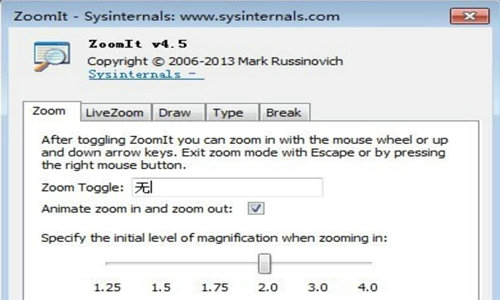ZoomIt
-
版本:v4.5
大小:464.94K
类别:系统软件
时间:2021-12-10
软件介绍
ZoomIt是投影仪设备辅助软件,ZoomIt只要有屏幕放大、屏幕注释、定时提醒、截图、输入文字、鼠标设置等等功能,能让用户更加直观的观看到各种影像,并且还能轻松的进行解说和注释,非常的方便用户的使用,特别是针对一些专业人员更是节省了一些不必要的时间。用户在这款软件里讲解胶片或者是放大细节、重点标记的时候就非常的有用,简直是非常的方便。
ZoomIt软件核心
这个软件可以改变倒计时文字的颜色
软件还能更方便地切换实时放大与绘图模式
屏幕绘图时如果光标过小,则显示为十字形,以便看清
ZoomIt操作:
安装方法?
1.由于软件为绿色汉化版,用户在下载附件包后,首先解压到文件夹,然后找到“ZoomIt 4.5-chs-th_sjy.exe”双击运行
2.双击运行软件后,会提示一个英文窗口,这时我们点击窗口中的“Agree”即可进入软件操作界面中了
ZoomIt能否使用黑色字体?
ZoomIt在写字时,没有黑色。因为黑色是默认色,不容易和屏幕原来的对象进行区分。但你如果一定要黑色,软件也提供了巧用HxD修改ZoomIt的画笔颜色实现书写黑色字体的方法
ZoomIt说明:
1.zoomit中文版可以改变倒计时文字的颜色
2.更方便地切换实时放大与绘图模式
3.改变了截屏方式,可以包含工具提示
4.输入文字时可以用鼠标移动插入文字的位置
5.屏幕绘图时如果光标过小,则显示为十字形,以便看清

6.增加 LiveZoom 模式,适用于Windows Vista 及更高版本
7.修复bug;改善 Vista 和 Windows 7 下实时放大(live zoom)的性能
8.可自定义打字、计时字体(仍不支持中文);放大后的屏幕可Ctrl+C复制到剪贴板
ZoomIt优势:
1.屏幕放大
Ctrl+1进入放大模式,此时屏幕默认放大2倍,视野中显示屏幕的1/4。滚动鼠标滚轮或者通过上下方向键可以改变放大比例。移动鼠标可以改变放大区域。单击鼠标右键或Esc退出
2.屏幕标注
在屏幕放大状态下,单击鼠标左键进入标注模式。按下鼠标左键的同时移动鼠标,可以标注想要突出的内容
你可以画一些规则的图形
按住Shift键可以画出直线
按住Ctrl键可以画出矩形
按住tab键可以画出椭圆形
按住shift+ctrl 可以画出箭头
你也可以改变笔的颜色:
r 红色;g 绿色;b 蓝色;o 橙色;y 黄色;p 粉色
按住Ctrl滚动滚轮可以改变笔的粗细
W可以进入白板,K可以进入黑板
T可以进入打字模式,按住Ctrl滚动滚轮可以改变字体的大小。遗憾的事不能输入中文
Ctrl+Z撤消最后的标注,E是擦除所有标注
Esc或鼠标右键退出标注模式,双击鼠标右键直接退出放大镜

3.屏幕截图
Ctrl+S 可以保存当前屏幕为图片
4.屏幕倒计时
Ctrl+3进入倒计时模式,鼠标滚动可以改变初始时间,还可以从零开始计时
* Ctrl+Z:撤销最后的标注
* e:擦除所有标注
* w(白色)/k(黑色):将屏幕变成白板或黑板
* ctrl+s:保存标注或者放大后的画面
*屏幕打字:进入标注模式后,按‘t’可以进入打字模式。Esc或左键退出。鼠标滚轮或上下箭头可以改变字体大小。缺点是,不支持中文
* 鼠标右键:退出标注模式
ZoomIt评价:
通过快捷键(默认ctrl+3)或点击ZoomIt的托盘图标菜单,可以进入定时器模式
用箭头键可以增加或减少时间。你如果alt+tab从定时器窗口退出,可以点击ZoomIt的图标再激活定时器。用Esc退出
第3项是定时器功能,使用此功能时会暂时将桌面利用白色屏蔽覆盖,并在白色屏蔽上出现倒数计时的时间
您可以选择倒数计时时间的长短、倒数计时结束后是否要播放警告音效、白色屏蔽透明度、倒数计时时间显示在屏幕上的那个位置
相关下载
相关文章
更多+手游排行榜
- 最新排行
- 最热排行
- 评分最高